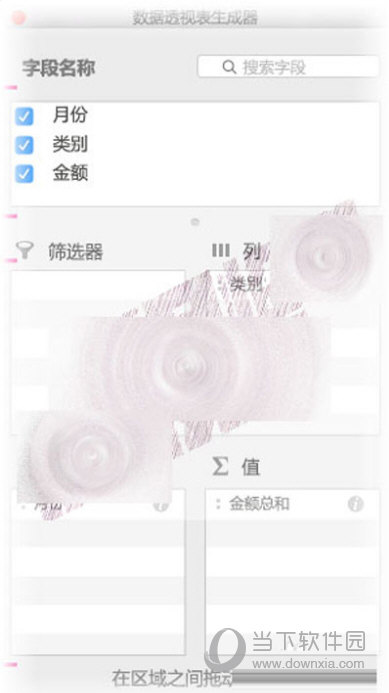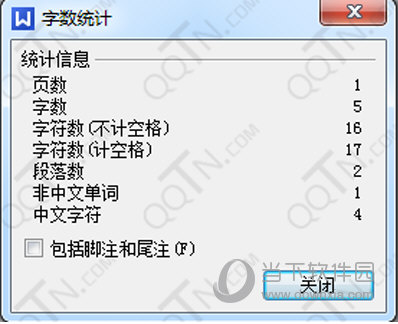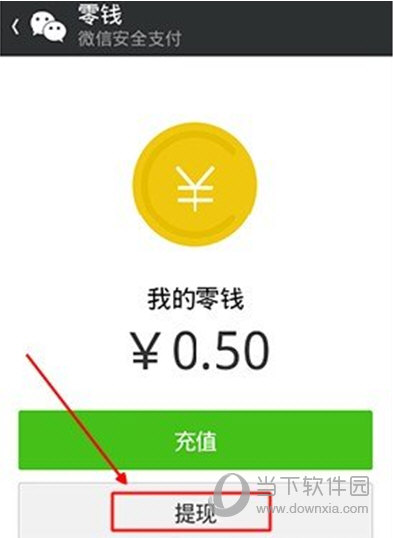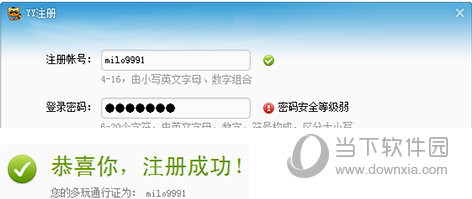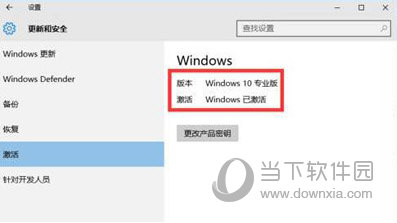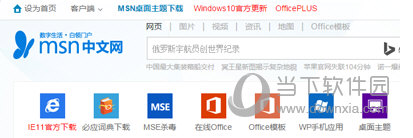近日,微软推出了excel for mac2016最新版,但相信很多用户还是不知道如何使用。下面小编就来告诉大家excel2016 for mac数据透视表的使用方法,让你轻松制作数据透视表。
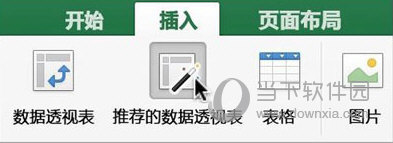
Excel2016 for mac数据透视表制作教程
1.创建推荐数据透视表
如果您对数据透视表没有多少经验或不确定如何使用它们,推荐的数据透视表是一个不错的选择。当您使用此功能时,Excel 将通过将数据调整到数据透视表中最合适的范围来确定有意义的布局。这可以为您提供其他实验的起点。创建基本数据透视表并可视化其组件后,您应该尝试不同的方向并重新排列字段以获得特定结果。
(1) 打开要创建数据透视表的工作簿。
(2) 单击列表或表格中包含要用于数据透视表的数据的单元格。
(3) 在“插入”选项上,单击“推荐的数据透视表”。
2.如果你愿意
(1) 添加字段
在“字段名称”区域中,选中字段的复选框。默认情况下,非数字字段添加到行区域,日期和时间层次结构添加到列区域,数字字段添加到值区域。
(2) 删除字段
在“字段名称”区域中,清除字段的复选框。
(3) 移动领域
将字段从数据透视表构建器的一个区域拖到另一个区域,例如从列拖到行。
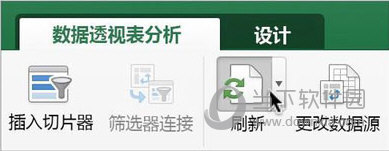
3.创建一个手动数据透视表
如果您是经验丰富的数据透视表用户或已经了解所需的数据排列方式,则可以手动创建数据透视表。
(1) 打开要创建数据透视表的工作簿。
(2) 单击列表或表格中包含要用于数据透视表的数据的单元格。
(3) 在“插入”选项卡上,单击“形状”。
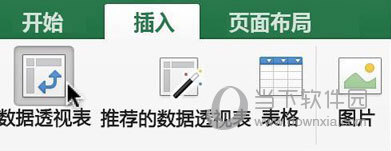
4. 本教程到此结束。